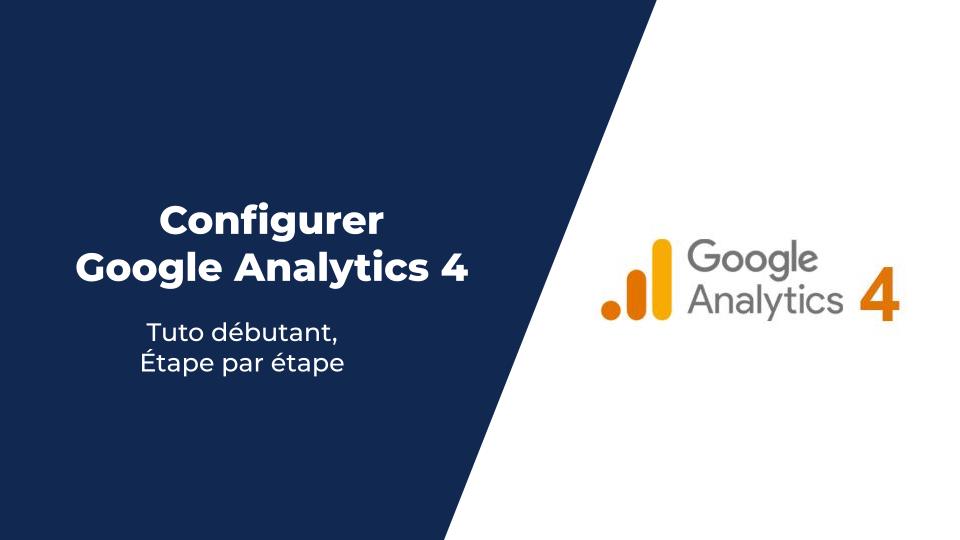Sommaire
Bienvenue dans ce guide étape par étape pour configurer une propriété Google Analytics pour votre nouveau site web. Si vous êtes débutant dans le monde du SEO et de Google Analytics, ne vous inquiétez pas, nous avons simplifié le processus pour vous.
Étape 1: Créer un Compte Google
Si vous n'avez pas déjà un compte Google, vous devrez en créer un. Rendez-vous sur la page d'accueil de Google et cliquez sur “Créer un compte”. Suivez les instructions pour configurer votre nouveau compte.
Étape 2: Accéder à Google Analytics
Une fois que vous avez un compte Google, vous pouvez accéder à Google Analytics. Rendez-vous sur la page d'accueil de Google Analytics et cliquez sur “Se connecter”. Utilisez votre adresse e-mail et votre mot de passe Google pour vous connecter.
Étape 3: Configurer une Nouvelle Propriété
Dans Google Analytics, vous aurez besoin de configurer une nouvelle “propriété” pour votre site web. Une propriété représente votre site web et est l'endroit où Google Analytics recueille les données pour votre site.
- Cliquez sur “Admin” dans le menu de gauche.
- Dans la colonne “Compte”, assurez-vous que le bon compte est sélectionné. Si vous avez plusieurs comptes Google Analytics, utilisez le menu déroulant pour sélectionner le compte que vous voulez utiliser.
- Dans la colonne “Propriété”, cliquez sur “Créer une propriété”.
- Remplissez les informations demandées, y compris le nom de la propriété (qui peut être le même que le nom de votre site web), l'URL du site web, l'industrie et la catégorie de taille.
- Cliquez sur “Créer” pour créer la propriété.
Étape 4: Installer le Code de Suivi
Une fois que vous avez créé une propriété, Google Analytics vous fournira un code de suivi. Ce code doit être installé sur chaque page de votre site web que vous souhaitez suivre.
- Dans Google Analytics, cliquez sur “Admin”.
- Dans la colonne “Propriété”, cliquez sur “Informations de suivi”, puis sur “Code de suivi”.
- Copiez le code de suivi.
- Collez le code de suivi dans le code HTML de chaque page de votre site web, juste avant la balise de fermeture
</head>.
Étape 5: Vérifier l'Installation
Après avoir installé le code de suivi, vous devriez vérifier que Google Analytics reçoit bien les données.
- Dans Google Analytics, cliquez sur “Rapports” dans le menu de gauche.
- Cliquez sur “Temps réel”, puis sur “Vue d'ensemble”.
- Visitez votre site web dans un nouvel onglet de votre navigateur. Vous devriez voir votre visite apparaître dans le rapport en temps réel.
En suivant ces étapes, vous pouvez configurer avec succès une propriété Google Analytics pour votre nouveau site web.
Bonne chance!